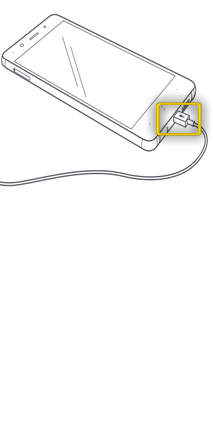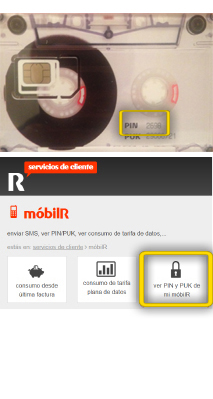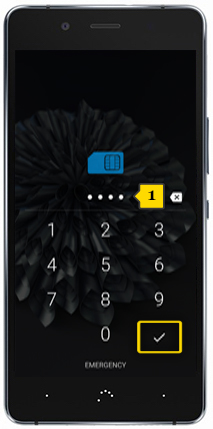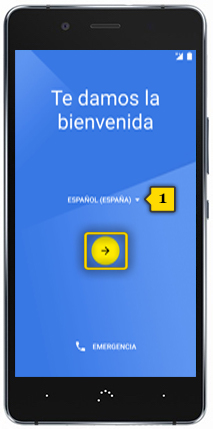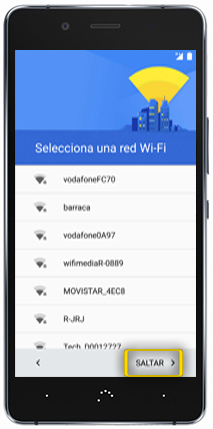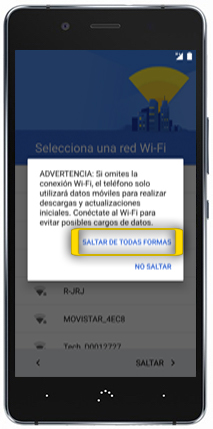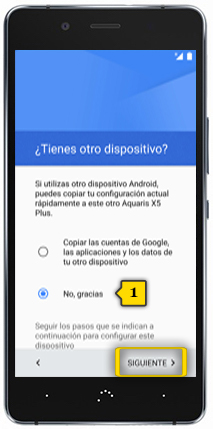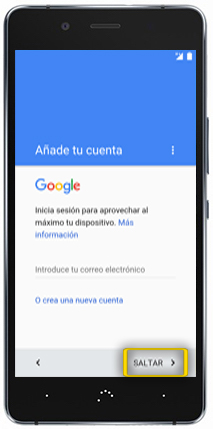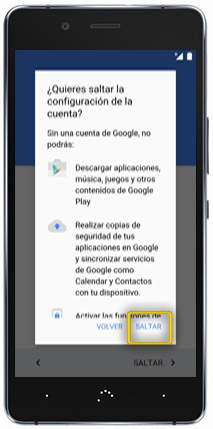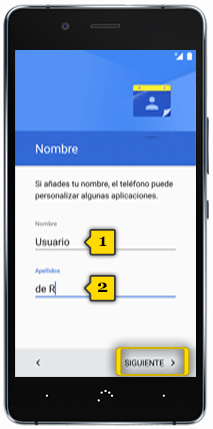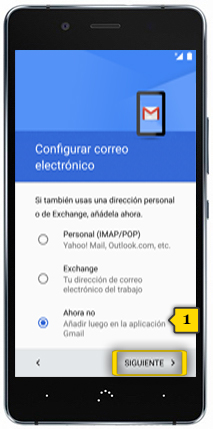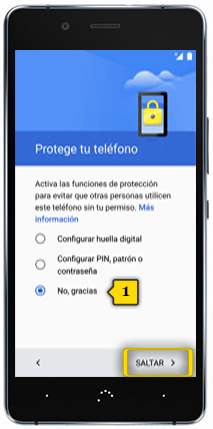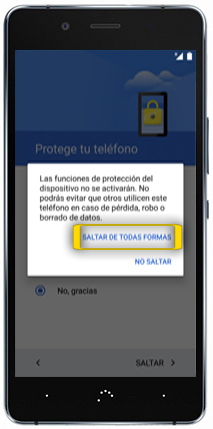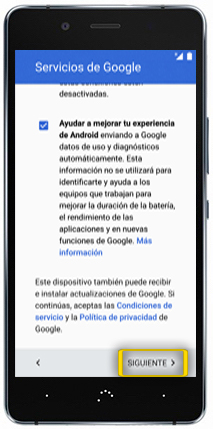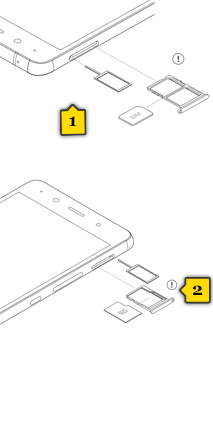
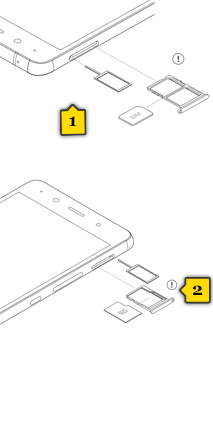 paso 1
paso 1
- con la herramientas suministrada, retira la bandeja que soporta la tarjeta nanoSIM, en el lateral del teléfono. Coloca tu/s tarjeta/s nanoSIM en sus emplazamientos y vuelve a colocar la bandeja en su lugar(1)
- usando la misma herramienta, repite el proceso en la ranura de la tarjeta microSD(2)